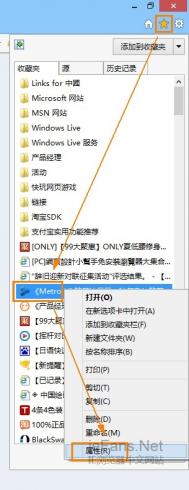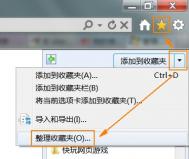批量删除IE浏览器收藏夹里面的网页
今天朋友想要我帮忙将系统从XP升级到Windows 7,去之前朋友已经自己在网上下载了Windows 7旗舰版,不过不是官方正式版,而是类似番茄花园这种修改过的版本。
本来想帮朋友下载一个官方版本的,但朋友觉得无所谓那就帮其安装了这个版本。安装完成以后,果不其然里面被安装了很多第三方软件,浏览器、输入法、淘宝、解压工具等这些常用的软件应用尽有。
安装的软件占据了桌面三分之一的面积,光浏览器都有3个。好在IE还是固定在任务栏上,习惯性的打开IE浏览器,是升级到了IE9版本,主页也已经被设置了2个导航网站。
默认IE9居然也是显示收藏夹栏的,而且收藏夹上面被收藏了很多各种购物网站,点开收藏夹里面的网站更多。收藏夹被填充了这么多无用的网页那根本没法用了,只有将收藏夹里面的网页全部清理掉了。
打开收藏夹以后,当我们想要删除收藏的网页,可以在该网页上单击右键,然后选择删除。但是这样删除的速度实在太慢,效率太低了。有没有什么方法可以批量将收藏夹里面的内容清空呢?
实际上,IE收藏夹里面的网页,是以文件的形式固定保存在一个文件夹里面的,只要我们找到这个收藏夹文件夹,即可像删除普通文件一样,将里面内容全部选中清空。
那如何找到这个文件夹呢?下面是操作方法:
1、打开收藏夹,在一个收藏网页上单击右键,选择属性。

2、切换到常规选项卡,位置一栏便是收藏夹的所在位置。复制该路径,然后粘贴到IE地址栏打开即可。
(本文来源于图老师网站,更多请访问http://m.tulaoshi.com/liulanqijianrong/)
3、打开后该文件夹里面便是IE收藏夹里面的网页文件,选择你想要删除的网页,右键删除即可。你也可以Ctrl + A全选一次删除。

注:更多精彩教程请关注图老师电脑教程栏目
(本文来源于图老师网站,更多请访问http://m.tulaoshi.com/liulanqijianrong/)